Comment réparer votre iPhone qui ne sonne pas
 Mis à jour par Lisa Ou / 18 mai 2023 16:30
Mis à jour par Lisa Ou / 18 mai 2023 16:30Mon iPhone est seulement sur la table près de moi lorsque je regarde la télévision dans le salon. Lorsque l'émission que j'ai regardée a été terminée, je l'ai vérifiée seulement pour voir 5 appels manqués. Il s'avère que quelqu'un a appelé, mais mon iPhone n'a jamais émis de son. Pourquoi mon iPhone ne sonne-t-il pas ? S'il vous plaît aider.
Avoir un iPhone qui ne sonne pas peut causer des difficultés. Si quelqu'un vous appelle, aussi important soit-il, vous ne pourrez pas y répondre si vous ne le remarquez pas. Ainsi, vous devez toujours vérifier votre iPhone et le garder à proximité si vous ne voulez pas manquer un appel. Comme il ne sonne pas lorsque quelqu'un appelle, vous devez toujours le surveiller pour les notifications d'appel. C'est ce qui se passe lorsque votre appareil ne sonne pas. Par conséquent, vous devez découvrir une méthode pour résoudre ce problème.

Cela dit, laissez cet article vous expliquer les principales procédures de réparation de votre iPhone qui ne sonnera pas. Mais avant cela, voyez d'abord les possibilités de pourquoi ce problème se produit sur votre appareil. Découvrez la racine de ce problème iPhone dans la première partie pour faciliter sa résolution. Ensuite, nous fournirons différents correctifs sur les détails suivants. Voir ci-dessous.

Liste de guide
FoneLab vous permet de fixer l'iPhone / iPad / iPod du mode DFU, du mode de récupération, du logo Apple, du mode casque, etc. à un état normal sans perte de données.
- Résoudre les problèmes de système iOS désactivés.
- Extrayez les données des appareils iOS désactivés sans perte de données.
- C'est sûr et facile à utiliser.
Partie 1. Pourquoi l'iPhone ne sonnera-t-il pas
Les raisons pour lesquelles votre iPhone ne sonne pas peuvent aller du simple réglage du volume à des problèmes techniques. Peut-être avez-vous accidentellement appuyé sur le bouton de réduction du volume, de sorte que le son n'a pas retenti lorsque quelqu'un a appelé sur votre iPhone. Ou peut-être une fonctionnalité de votre iPhone, comme le mode silencieux, "Ne pas déranger", , etc., est activé. Notez que l'activation de ces fonctionnalités empêche votre iPhone de produire des sons même lors d'un appel entrant.
D'autre part, les dommages physiques peuvent également expliquer pourquoi votre iPhone ne peut pas sonner ou produire des sons. Son haut-parleur peut être obstrué ou une partie de l'appareil est cassée, ce qui provoque ce problème. Pendant ce temps, il peut y avoir un problème avec le système de votre appareil. Il est difficile d'identifier précisément le problème, mais 5 outils seront inclus dans les méthodes suivantes pour vous aider à résoudre ce problème.
Partie 2. Comment réparer l'iPhone ne sonnera pas
Il peut y avoir plusieurs problèmes possibles sur votre iPhone qui l'empêchent de sonner. Mais restez détendu, car plusieurs solutions existent pour résoudre chaque problème. Quelle que soit la cause, consultez les techniques ci-dessous pour trouver la méthode de fixation appropriée pour votre appareil.
Méthode 1. Augmentez le volume de la sonnerie de votre iPhone
Comme mentionné, le volume de votre iPhone peut être trop faible, vous ne pouvez donc pas l'entendre lorsqu'il sonne. L'accès aux paramètres de votre sonnerie facilite le réglage du volume de la sonnerie à l'aide de son curseur ou de ses boutons de volume.
Gardez à l'esprit les instructions ci-dessous pour les sonneries de l'iPhone, mais pas de réparation du son en augmentant le volume de la sonnerie de votre iPhone :
Étape 1Localisez et appuyez sur le sabot icône sur votre iPhone. Dans l'interface Paramètres, sélectionnez le Sons et haptiques pour voir les options des sons de votre appareil.
Étape 2Sous la section Sonnerie et alertes, vous verrez le curseur pour régler le volume de la sonnerie de votre iPhone. Le son est à son volume le plus bas si le curseur est sur la partie la plus à gauche. Ainsi, vous devez le faire glisser vers la droite pour le monter.

Étape 3Vous pouvez également activer le Changer avec des boutons option sous le curseur. Si vous l'allumez, vous pouvez régler le son de la sonnerie de votre iPhone à l'aide des boutons de volume.
FoneLab vous permet de fixer l'iPhone / iPad / iPod du mode DFU, du mode de récupération, du logo Apple, du mode casque, etc. à un état normal sans perte de données.
- Résoudre les problèmes de système iOS désactivés.
- Extrayez les données des appareils iOS désactivés sans perte de données.
- C'est sûr et facile à utiliser.
Méthode 2. Réactiver le mode sonnerie de l'iPhone
Vous pouvez réactiver le mode Sonnerie dans Paramètres si vous n'entendez rien lorsque votre iPhone sonne. Peut-être qu'un problème s'est produit et il vous suffit de réactiver le mode pour que le son fonctionne chaque fois que vous recevez un appel.
Suivez le processus simple sous un iPhone qui sonne mais pas de son en réactivant le mode sonnerie de l'iPhone :
Étape 1Accédez à l'application Paramètres sur votre iPhone, puis appuyez sur Sons et haptiques après un petit défilement. Sur l'écran suivant, atteignez le bas en faisant défiler.
Étape 2Vous verrez la section Commutateur de mode sonnerie/silencieux, et en dessous se trouvent les Jouez à l'haptique en mode sonnerie et Jouez à Haptique en mode silencieux options.
Étape 3Si la Jouez à l'haptique en mode sonnerie est activée, appuyez sur son bouton de commutation pour l'éteindre, puis appuyez à nouveau dessus pour réactiver le mode sonnerie.
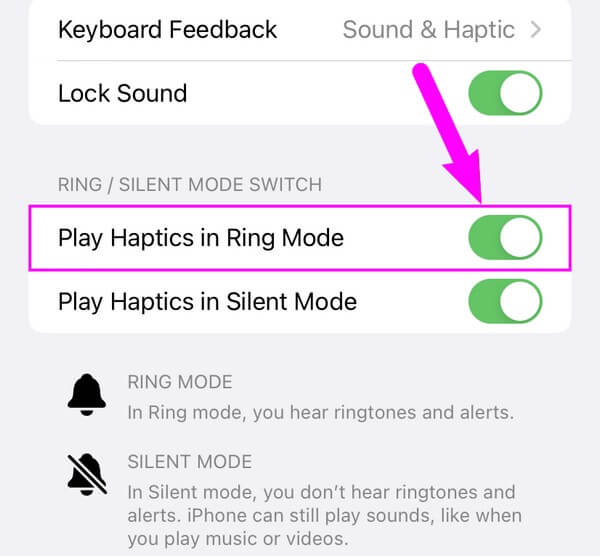
Méthode 3. Redémarrez l'iPhone
Le redémarrage est l'une des méthodes les plus simples et les plus populaires pour réparer certains problèmes sur un iPhone ou d'autres appareils. En appuyant uniquement sur les boutons de votre iPhone, vous pouvez corriger quelques problèmes et les erreurs simples.
Suivez les instructions simples ci-dessous pour réparer l'iPhone ne sonnera pas après un problème de mise à jour en redémarrant votre iPhone :
Étape 1Maintenez enfoncé le bouton de volume inférieur sur le côté de votre iPhone et libérez-le rapidement.
Étape 2Tenez le volume supérieur sur le côté de votre iPhone et libérez-le immédiatement.
Étape 3Poussez votre pouce vers le bas sur le Côté bouton et relâchez-le une fois que le logo Apple s'affiche à l'écran.
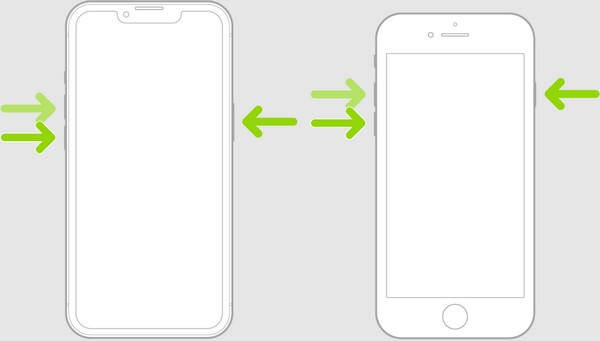
Que votre iPhone dispose d'un Accueil bouton ou non, vous pouvez exécuter les mêmes étapes ci-dessus, car elles n'ont que le même processus.
FoneLab vous permet de fixer l'iPhone / iPad / iPod du mode DFU, du mode de récupération, du logo Apple, du mode casque, etc. à un état normal sans perte de données.
- Résoudre les problèmes de système iOS désactivés.
- Extrayez les données des appareils iOS désactivés sans perte de données.
- C'est sûr et facile à utiliser.
Méthode 4. Mettre à jour iOS
Un autre problème possible avec votre iPhone est qu'il est obsolète. Ainsi, vous devez mettre à jour son iOS à la dernière version pour corriger les bugs empêchant votre appareil de produire du son lorsqu'il sonne. Vous pouvez le faire automatiquement en activant certaines fonctions dans les paramètres.
Laissez-vous guider par les instructions gérables ci-dessous pour réparer les sonneries de l'iPhone mais pas de problème de son en mettant à jour l'iOS :
Étape 1Accédez à l'application Paramètres, puis accédez directement à la Général languette. Après cela, appuyez sur Mise à jour du logiciel et procéder à Mises à jour automatiques.
Étape 2Sur l'écran suivant, activez le Installer les mises à jour iOS. Votre appareil se mettra alors à jour automatiquement chaque fois que la dernière version d'iOS sera disponible. Mais vous devez également prendre note que certaines mises à jour doivent être effectuées manuellement.
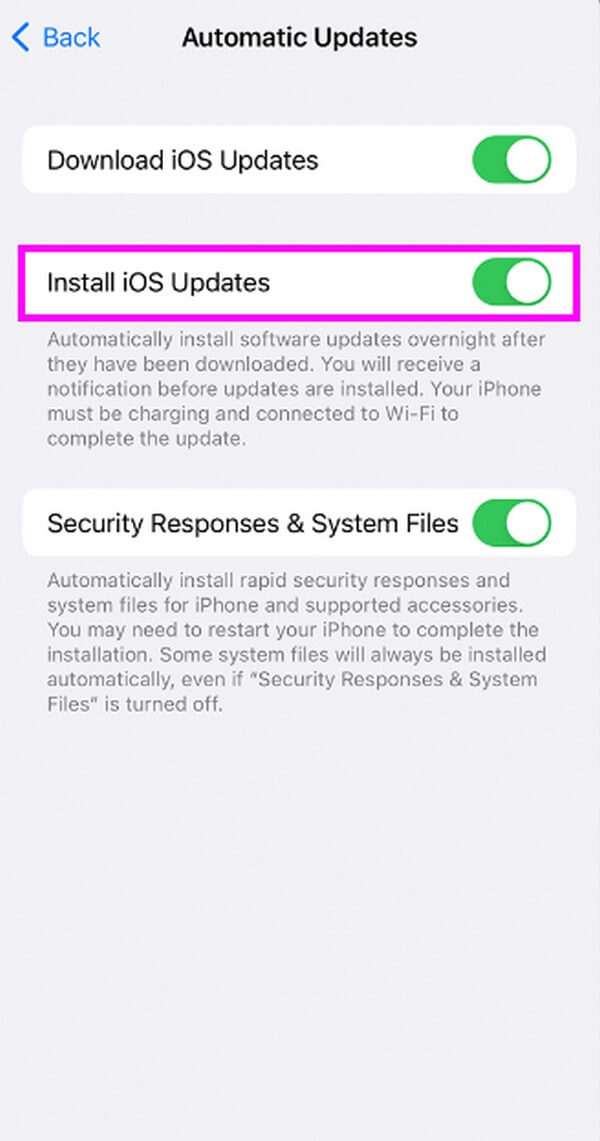
Méthode 5. Essayez la récupération du système FoneLab iOS
Si les méthodes ci-dessus n'ont pas résolu le problème avec votre iPhone qui ne peut pas sonner, essayez la FoneLab iOS System Recovery. Cet outil tiers est un moyen pratique de résoudre les problèmes de système sur votre iPhone. Même avec son interface simple, vous pouvez compter sur lui pour réparer les problèmes de base et techniques de votre appareil. De plus, il protège vos données en proposant 2 méthodes de réparation, vous n'avez donc pas à perdre le contenu de votre iPhone. FoneLab iOS System Recovery prend en charge divers modèles d'iPhone, notamment l'iPhone 15, 14 Pro, 14 Pro Max, l'iPhone XS, l'iPhone XS Max, etc. De plus, il offre des fonctionnalités bonus dont vous pouvez profiter après avoir résolu le problème système de votre iPhone.
FoneLab vous permet de fixer l'iPhone / iPad / iPod du mode DFU, du mode de récupération, du logo Apple, du mode casque, etc. à un état normal sans perte de données.
- Résoudre les problèmes de système iOS désactivés.
- Extrayez les données des appareils iOS désactivés sans perte de données.
- C'est sûr et facile à utiliser.
Suivez les étapes d'exemple ci-dessous pour réparer un iPhone qui ne sonnera pas après la mise à jour en utilisant FoneLab iOS System Recovery:
Étape 1Obtenez le fichier FoneLab iOS System Recovery à partir de sa page Web lorsque vous cliquez sur le Téléchargement gratuit onglet dans la section de gauche. Vous pouvez également obtenir sa version Mac en appuyant sur le Aller à la version Mac option et en cliquant sur le bouton avec le logo Apple. Plus tard, commencez à installer l'outil de récupération sur votre ordinateur afin de pouvoir le lancer et l'exécuter par la suite.
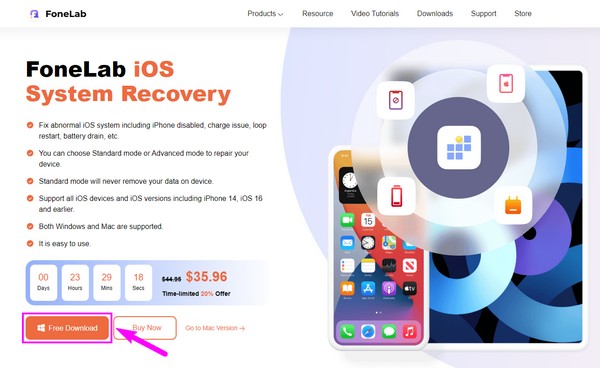
Étape 2Les fonctions clés de l'outil seront exposées sur son interface principale. Cela inclut la fonction de récupération de données iPhone, qui récupère vos données perdues sur votre iPhone. Pendant ce temps, comme son nom l'indique, iOS Data Backup & Restore sauvegarde vos fichiers et les restaure en toute sécurité. Ensuite, WhatsApp Transfer pour iOS peut partager vos messages WhatsApp entre appareils iOS. Mais avant de les utiliser, résolvez d'abord le problème avec le Restauration de Système iOS fonction.
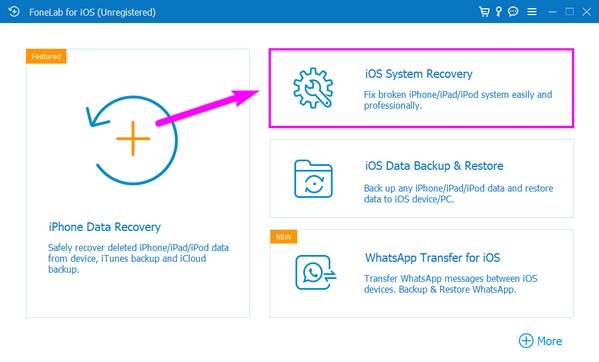
Étape 3Cliquez Accueil sur l'écran suivant. Après cela, choisissez le mode de réparation que vous souhaitez exécuter pour votre problème iPhone. Si vous sélectionnez le mode standard, le programme sécurisera les données de votre appareil et aucune ne sera perdue. D'autre part, le mode avancé nettoiera ou effacera votre iPhone tout en résolvant le problème.
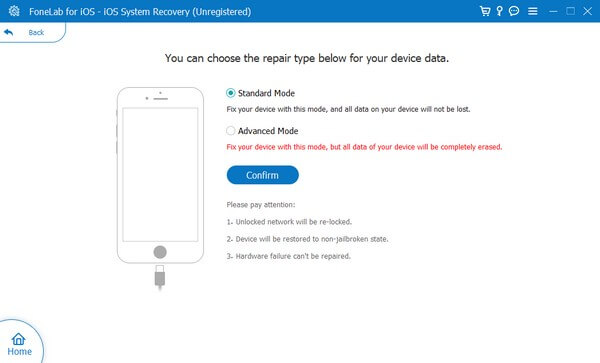
Étape 4Les instructions pour entrer dans le mode de récupération seront affichées sur l'écran suivant. Choisissez la ligne directrice appropriée pour votre version d'iPhone pour télécharger le micrologiciel. Après cela, configurez-le en suivant les instructions supplémentaires pour corriger le son de la sonnerie de votre iPhone.
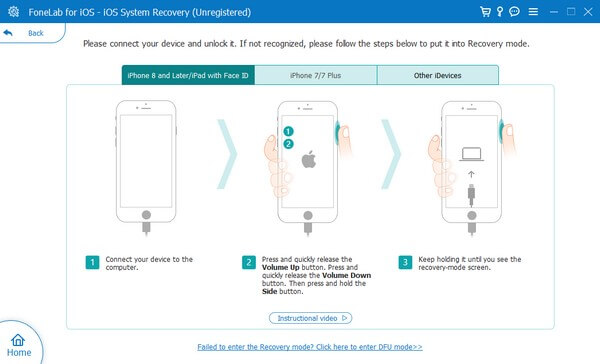
FoneLab vous permet de fixer l'iPhone / iPad / iPod du mode DFU, du mode de récupération, du logo Apple, du mode casque, etc. à un état normal sans perte de données.
- Résoudre les problèmes de système iOS désactivés.
- Extrayez les données des appareils iOS désactivés sans perte de données.
- C'est sûr et facile à utiliser.
Partie 3. FAQ sur la réparation d'un iPhone qui ne sonne pas
1. Comment désactiver le mode silencieux de mon iPhone ?
Si votre iPhone ne sonne pas parce que le mode silencieux est activé, vous pouvez le désactiver dans Paramètres. Pour ce faire, ouvrez le sabot icône pour accéder aux paramètres, puis sélectionnez l'icône Sons et haptiques options à l'écran. Après cela, faites défiler vers le bas pour voir le Commutateur de mode sonnerie/silencieux section. Appuyez sur la bascule à côté du Mode silencieux possibilité de le désactiver.
2. Qu'est-ce que l'option Haptics in Sounds & Haptics sur mon iPhone ?
L'haptique est la vibration rapide de votre iPhone chaque fois que vous interagissez avec certains éléments de l'appareil. Le son est l'audio produit par votre iPhone. D'où le Sons et haptiques L'option est le son et les vibrations que vous ressentez ou entendez lorsque votre appareil répond à une activité sur votre iPhone.
À la fin de l'article, nous voulons vous dire notre appréciation pour avoir consacré du temps à l'apprentissage et à la compréhension des méthodes écrites dans cet article. Voir plus de solutions sur le FoneLab iOS System Recovery site.
FoneLab vous permet de fixer l'iPhone / iPad / iPod du mode DFU, du mode de récupération, du logo Apple, du mode casque, etc. à un état normal sans perte de données.
- Résoudre les problèmes de système iOS désactivés.
- Extrayez les données des appareils iOS désactivés sans perte de données.
- C'est sûr et facile à utiliser.
